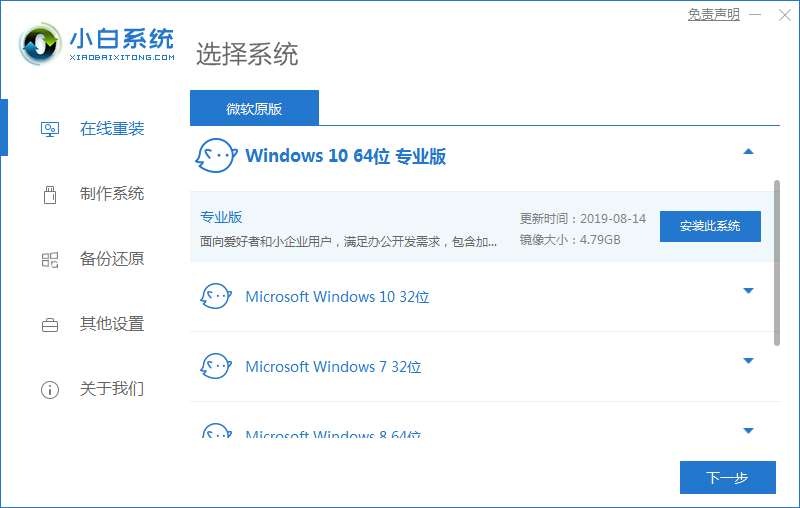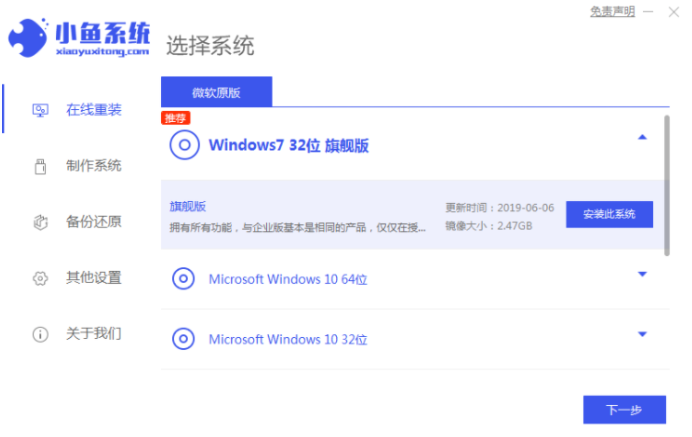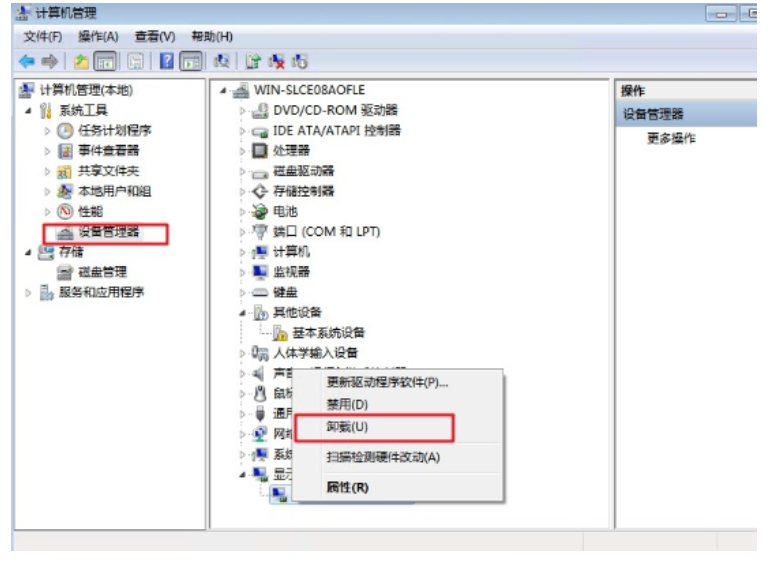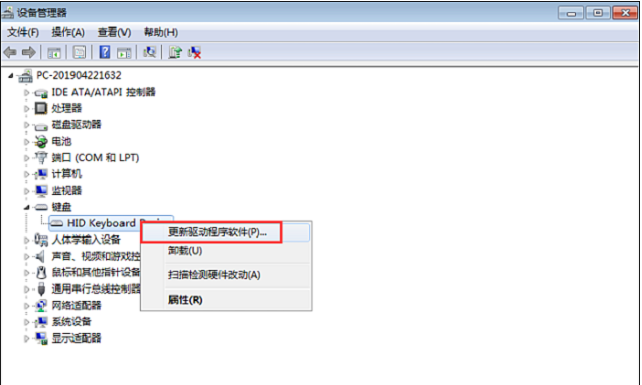联想电脑笔记本怎么重装系统教程 联想电脑如何重装电脑系统
很多小伙伴经常询问小编关于电脑黑屏死机,蓝屏,绿屏等等问题,如果不是硬件的问题,那么尝试重装系统准没错!无法进入系统也能重装win10系统吗?当然可以!一起来看看联想电脑笔记本怎么重装系统教程吧!
工具/原料:
系统版本:win10
品牌型号:联想yoga13
软件版本:
电脑需要重装系统的情况:
情况一、系统使用的时间太久
WEEX交易所已上线平台币 WEEX Token (WXT)。WXT 作为 WEEX 交易所生态系统的基石,主要用于激励 WEEX 交易平台社区的合作伙伴、贡献者、先驱和活跃成员。
新用户注册 WEEX 账户、参与交易挖矿及平台其他活动,均可免费获得 WXT 空投奖励。
电脑使用久了之后就会残留超多的垃圾文件,致使系统存储空间变得臃肿不堪,从而使得电脑变慢变卡顿,甚至死机,我们需要通过重装系统来彻底清理c盘空间。
情况二、系统不能正常启动且是操作系统问题,非硬件故障
1、电脑系统一直无故出粗哟,甚至出现文件损坏、丢失,使用常规修复方法也不能及时止损,则需要重装系统。
2、电脑启动时出现蓝屏、黑屏、各种英文提示等情况,已经确认了内存条、硬盘完好且安装正确,只能直接重装系统来解决软件故障。
3、电脑更换了主板之后,系统驱动不兼容造成无法开机时,则需要通过u盘装系统解决困扰。
重装系统电脑如何备份: 可以通过免费功能备份
重装系统电脑如何备份:
可以通过免费功能备份
如果您还不想在第一时间选择专业的备份软件,那么系统自带的免费功能也是可以做好备份资料的操作。首先要做的就是连接包含备份文件的外部存储设备。然后,在任务栏上的搜索框中,键入控制面板,然后从结果列表中选择它。在控制面板的搜索框中,键入“文件历史记录”, 从结果列表中选择“使用文件历史记录保存文件的备份副本”,并按照系统的提示去操作即可。

方法/步骤:
使用电脑的设置功能点击更新与安全
1第一步,打开电脑,点击开始,点击设置。

2第二步,点击更新和安全。

3第三步,然后点击恢复,点击重置此电脑下方的开始。

4第四步,然后点击保留我的文件或删除所有内容,之后便可以重装系统。

总结:
以上就是小编给大家带来的联想电脑笔记本怎么重装系统教程以及方法,可以通过电脑上自带的更新与安全设置进行操作,希望本文内容能帮助到大家!
最客资源网 » 联想电脑笔记本怎么重装系统教程 联想电脑如何重装电脑系统